이 문서에서는 NetworkManager를 사용하여 네트워크 장치를 관리하는 최신 Linux 배포판의 명령줄에서 WiFi 네트워크 장치를 활성화하거나 비활성화하는 방법을 보여줍니다.
이 문서는 NetworkManager를 사용하여 네트워크를 관리하고 'nmcli' 명령줄 도구를 사용할 수 있는 다음 나열된 Linux 배포판 및 기타 Linux 배포판(목록에 없음)에서 작동합니다.
- 우분투
- 데비안
- 리눅스 민트
- 초등 OS
- 페도라
- RHEL
- CentOS 스트림
- 알마리눅스
- 록키 리눅스
- 오픈수세
- SLES(수세 리눅스 엔터프라이즈 서버)
- 오라클 리눅스
목차 주제:
- Nmcli를 사용하여 Linux의 명령줄에서 WiFi가 활성화/비활성화되었는지 확인
- Nmcli를 사용하여 Linux의 명령줄에서 WiFi 비활성화
- Nmcli를 사용하여 Linux의 명령줄에서 WiFi 활성화
- 결론
Nmcli를 사용하여 Linux의 명령줄에서 WiFi가 활성화/비활성화되었는지 확인
다음과 같이 Linux의 명령줄에서 WiFi 장치의 현재 상태(활성화/비활성화)를 확인할 수 있습니다.
$ sudo nmcli 라디오 와이파이
보시다시피 우리의 경우에는 WiFi 장치가 활성화되어 있습니다.
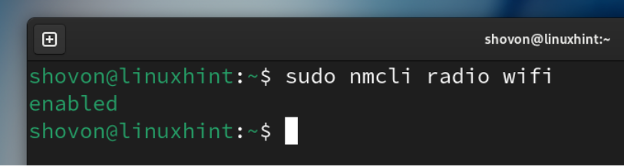
Nmcli를 사용하여 Linux의 명령줄에서 WiFi 비활성화
Linux 시스템의 WiFi 장치를 비활성화하려면 다음 명령을 실행하십시오.
$ sudo nmcli 라디오 와이파이 꺼짐보시다시피 WiFi 장치가 비활성화되어 있습니다.
$ sudo nmcli 라디오 와이파이
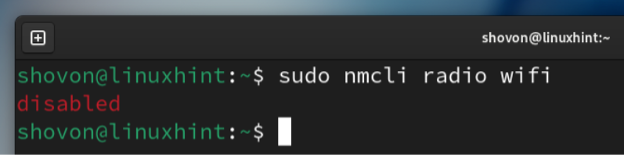
Nmcli를 사용하여 Linux의 명령줄에서 WiFi 활성화
Linux 시스템에서 WiFi 장치를 활성화하려면 다음 명령을 실행하십시오.
$ sudo nmcli 라디오 wifi 켜짐보시다시피 WiFi 장치가 활성화되어 있습니다.
$ sudo nmcli 라디오 와이파이 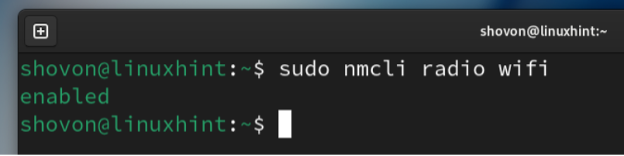
결론
이 기사에서는 'nmcli' NetworkManager 관리 도구를 사용하여 명령줄에서 Linux 시스템의 WiFi 장치가 비활성화/활성화되었는지 확인하는 방법을 설명했습니다. 또한 'nmcli'를 사용하여 명령줄에서 Linux 시스템의 WiFi 장치를 활성화/비활성화하는 방법도 보여주었습니다. 필요하지 않은 WiFi 장치를 비활성화하면 배터리 수명과 보안이 향상됩니다.